Opnemen |
Persoonlijke authentificatie-informatie van menselijk gezicht registreren |
Als het gezicht van een persoon op voorhand wordt geregistreerd, kunnen de focus en de helderheid automatisch worden aangepast met de gezichtstraceringsfunctie. Er kunnen maximaal 6 gezichten worden geregistreerd, samen met de namen en prioriteitsniveaus.
Het wordt aanbevolen om vooraf de gezichten te registreren die vaak worden opgenomen door deze camera.
- 1
- 2
- 3
- 4
- 5
- 6
- 7
- 8
- 9
- 10
- 11
- 12

Selecteer de video- of stilstaand beeld-stand.

Het pictogram van de video- of stilstaand beeld-stand verschijnt.

Tik op ”MENU”.
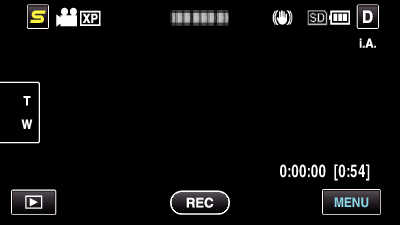

Tik op ”GEZICHTSREGISTRATIE”.
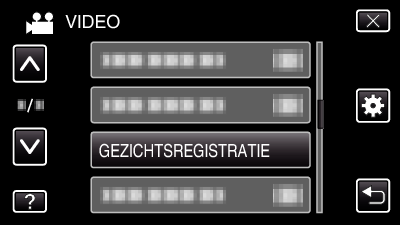
Tik op ∧ of ∨ om naar boven of naar beneden te gaan voor een verdere selectie.
Tik op ![]() om het menu af te sluiten.
om het menu af te sluiten.
Tik op ![]() om terug te keren naar het vorige scherm.
om terug te keren naar het vorige scherm.

Tik op ”NIEUW GEZICHT REG.”.
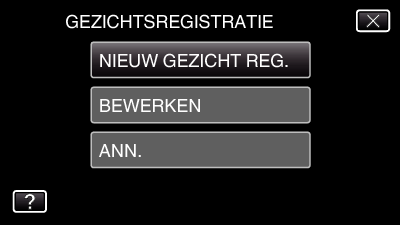

Richt de camera op het menselijke onderwerp.

De informatie wordt verzameld vóór de opname van de gezichtsregistratie. Het frame wordt knipperend weergegeven terwijl de informatie wordt verzameld.
Pas het gezicht aan zodat het in het frame past terwijl dit knippert. Het frame stopt met knipperen en gaat aan nadat de informatie is verzameld.
Tik op ”ANNULEREN” om de registratie te annuleren.
Wannneer ”GEZICHTSHERKENNING ANNULEREN?” verschijnt, tikt u op ”JA” om terug te keren naar de normale opnamestand.

Tik op ”OPNAME” en neem het gezicht op vanaf de voorkant.

Een gezicht wordt vastgelegd voor gebruik op het indexscherm voor gezichtsregistratie.
U kunt om op te nemen niet allleen tikken op ”OPNAME”, u kunt ook de knop SNAPSHOT volledig indrukken.
Er is een geluid hoorbaar wanneer de opname is voltooid.
Tik op ”ANNULEREN” om de registratie te annuleren.
Wannneer ”GEZICHTSHERKENNING ANNULEREN?” verschijnt, tikt u op ”JA” om terug te keren naar de normale opnamestand.

Tik op ”JA” om verder op te nemen.

Om over te gaan tot de verzameling van gezichtsinformatie in de vier richtingen (omhoog, omlaag, links en rechts), tikt u op ”JA”. U wordt aanbevolen te blijven opnemen, om de nauwkeurigheid van de gezichtsherkenning te vergroten.
Tik op ”NEE” om de opname van de geziochtsregistratie te beëindigen. Ga naar stap 10.

Draai het gezicht langzaam in vier richtingen om de gezichtsinformatie te registreren.
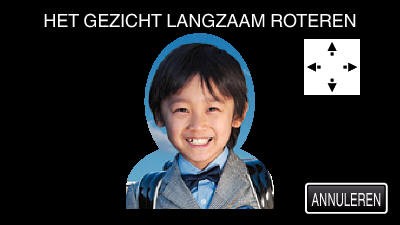
Draai het gezicht langzaam terwijl u naar de camera kijkt. Er is een geluid hoorbaar wanneer de opname is voltooid voor elke richting. (4 keer in totaal)
Herhaal deze stap tot de opname (registratie) is voltooid voor alle richtingen.
De registratie van de vier richtingen kan ook mislukken, afhankelijk van de opnameomgeving. Tik in dat geval op ”ANNULEREN” om de opname te annuleren, en tik vervolgens op ”NEE” en ga naar stap 10.
Registreer het gezicht opnieuw als het niet goed kan worden herkend tijdens de opname.

Kijk naar de camera met een glimlachend gezicht.

De opname start automatisch. Als u het smile %-scherm gebruikt als referentie, moet u ervoor zorgen dat de waarde zo hoog mogelijk is.
Er is een geluid hoorbaar wanneer de opname is voltooid.
Om de opname van een glimlachend gezicht te annuleren en een naam in te voeren, tikt u op ”ANNULEREN” en vervolgens op ”NEE”, en gaat u naar stap 10.

Tik op ”OK”.
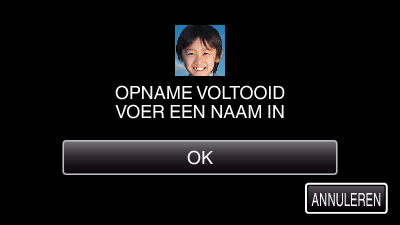
Als u tikt op ”OK” wordt het opgenomen gezicht geregistreerd, en verschijnt het scherm voor het invoeren van een naam.
Tik op ”ANNULEREN” om de registratie te annuleren.
Wannneer ”GEZICHTSHERKENNING ANNULEREN?” verschijnt, tikt u op ”JA” om terug te keren naar de normale opnamestand.

Tik op het toetsenbord op het scherm om een naam in te voeren, en tik vervolgens op ”REGIST”.
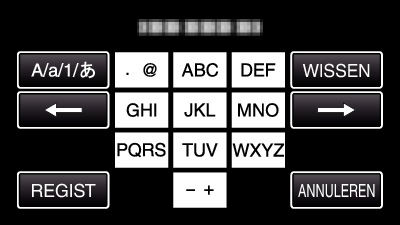
Tik op ”WISSEN” om een teken te wissen.
Tik op ”ANNULEREN” om af te sluiten.
Tik op ”A/a/1” om het tekentype te selecteren (hoofdletter, kleine letter en getal).
Tik op ![]() of
of ![]() om één spatie naar links of rechts te gaan.
om één spatie naar links of rechts te gaan.
Er kunnen maximaal 8 tekens worden ingevoerd.
Tekens invoeren
Voorbeeld: ”KEN” invoeren
Raak tweemaal ”JKL” aan ![]() Raak tweemaal ”DEF” aan
Raak tweemaal ”DEF” aan ![]() Raak tweemaal ”MNO” aan
Raak tweemaal ”MNO” aan

Tik op het gewenste prioriteitsniveau, en tik vervolgens op ”REGIST”.
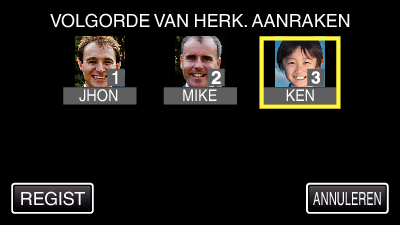
Na de registratie wordt het laatste nummer toegekend als het prioriteitsniveau. Tijdens de gezichtsdetectie wordt het onderwerp met de hoogste prioriteit (het laagste nummer) gedetecteerd.
U kunt het prioriteitsniveau van een onderwerp wijzigen door op het nummer te tikken.
Voorbeeld: Om het prioriteitsniveau te wijzigen van nummer 3 in nummer 1, tikt u op nummer 1. Het prioriteitsniveau van het geregistreerde onderwerp wordt nummer 1, terwijl de prioriteitsniveaus van het oorspronkelijke nummer 1 en de nummers eronder één plaats verlagen. (In dit voorbeeld: het oorspronkelijke nummer 1 wordt nummer 2, en het oorspronkelijke nummer 2 wordt nummer 3.)
Wanneer ”REGIST” wordt aangetikt, verschijnt het scherm registratie voltooid.
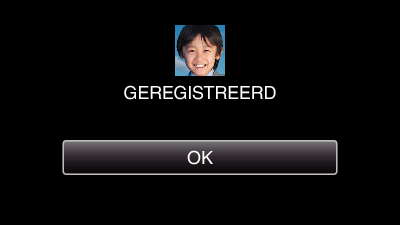
Tik op ”OK” om de registratie te voltooien.
U kunt de informatie over een geregistreerd gezicht bewerken in ”BEWERKEN”.
OPMERKING
- Gezichten worden mogelijk niet correct geregistreerd in de volgende gevallen:
- wanneer het gezicht te klein of te groot wordt weergegeven in vergelijking met het frame
- wanneer het te donker of te helder is
- wanneer het gezicht horizontaal of scheef wordt weergegeven
- wanneer een deel van het gezicht is verborgen
- wanneer er meerdere gezichten in het frame staan - Plaats slechts één gezicht in het frame en maak de opname in een heldere omgeving, om de nauwkeurigheid van de gezichtsherkenning te vergroten.
- Gezichten worden mogelijk niet correct herkend, afhankelijk van de opnamecondities en -omgeving. Registreer in dit geval opnieuw het gezicht.
- Gezichten worden tijdens de opname mogelijk niet correct herkend als het niveau van de gezichtsherkenning te laag is. Registreer in dit geval opnieuw het gezicht.
- Gezichtstracering, subvenster gezicht en weergave naam werken mogelijk niet goed, afhankelijk van de geregistreerde gezichten, de opnamecondities (afstand, hoek, helderheid enz.) en de uitdrukkingen.
- Gezichtstracering, subvenster gezicht en weergave naam werken mogelijk niet goed voor mensen met vergelijkbare gelaatskenmerken, zoals broers of zussen, ouders, kinderen enz.
